exescope怎么用?(EXE改图标-改标题-改对话框-改图标教程!)
来源:game773整合
作者:
时间:2024-03-09 14:02
小编:773游戏
exescope真的是一款小白都可以使用的编译工具,用它能干嘛?更改图标,改字体,更改菜单,更改对话框的排列,等等,编程对于很多人来说是不可能的,现在有了exescope这款工具,很多事情变的可能。那么如何使用呢?下面我就以示例分享下exescope使用教程
操作方法如下:
1、首先下载我准备的eXeScope 6.5 绿色汉化版 毕竟中文更加好用

2、我这次就简单的示范下如何改程序的图标、按钮名称吧。我使用exescope打开了MD5.EXE这款检测MD5值的校检工具;如下图:

3、资源这里是我们主要修改的地方,展开就可以看到,如,我们把按钮”浏览“改成”小明“;
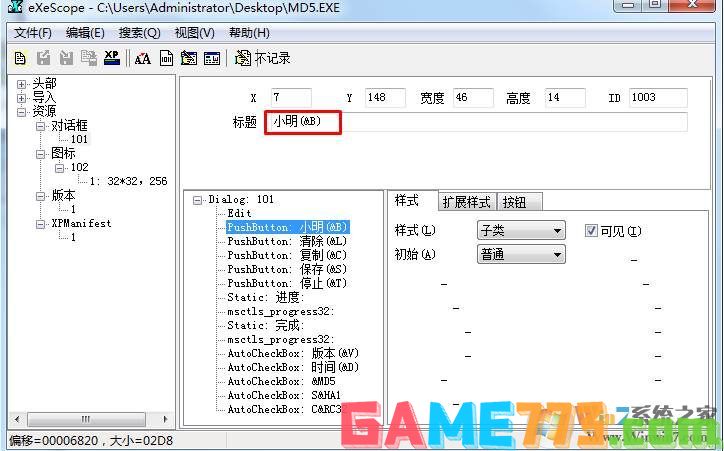
4、关闭或是切换到别的项目修改会出现 立即更新可执行文件吗,选择 确定;

5、在图标处,点击上面的 导入图标,选择一个 32*32 256色 的ICO文件;(注意的是,导入的文件分辨率要一样,颜色位数可以小于但不能大于原文件的规格。nbsp;nbsp;如果你没有相应的图标就要自制图标了)这样就能替换掉原来的图标了。
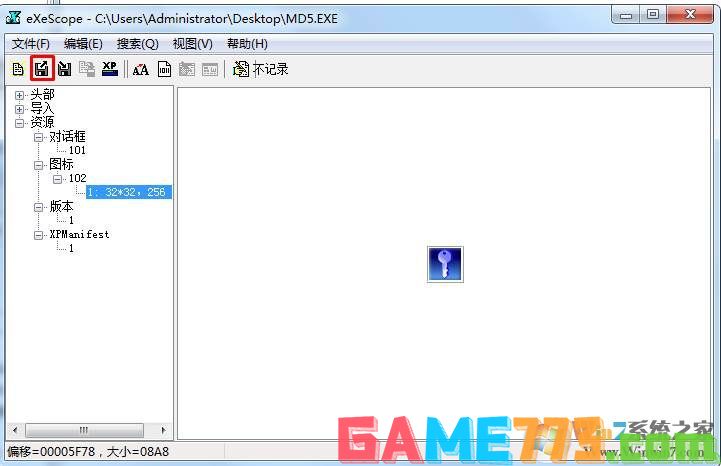
6、还可以更改版本号什么的,大家自己研究一下吧。

最后打开就可以看到效果了。
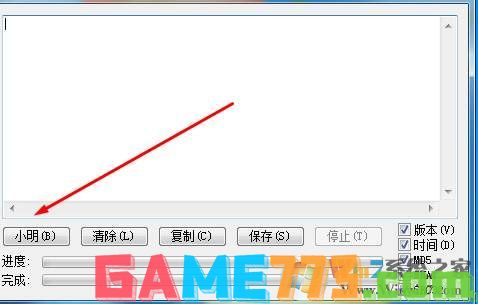
上面即是exescope怎么用?(EXE改图标-改标题-改对话框-改图标教程!)的全部内容了,文章的版权归原作者所有,如有侵犯您的权利,请及时联系本站删除,更多exescope教程相关资讯,请关注收藏773游戏网。
操作方法如下:
1、首先下载我准备的eXeScope 6.5 绿色汉化版 毕竟中文更加好用

2、我这次就简单的示范下如何改程序的图标、按钮名称吧。我使用exescope打开了MD5.EXE这款检测MD5值的校检工具;如下图:

3、资源这里是我们主要修改的地方,展开就可以看到,如,我们把按钮”浏览“改成”小明“;
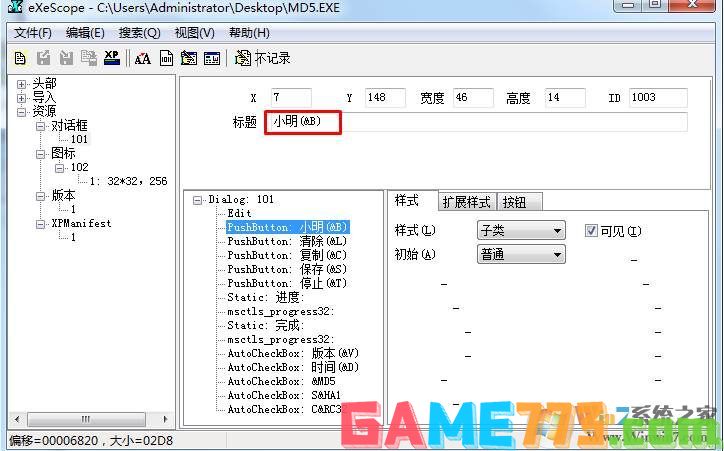
4、关闭或是切换到别的项目修改会出现 立即更新可执行文件吗,选择 确定;

5、在图标处,点击上面的 导入图标,选择一个 32*32 256色 的ICO文件;(注意的是,导入的文件分辨率要一样,颜色位数可以小于但不能大于原文件的规格。nbsp;nbsp;如果你没有相应的图标就要自制图标了)这样就能替换掉原来的图标了。
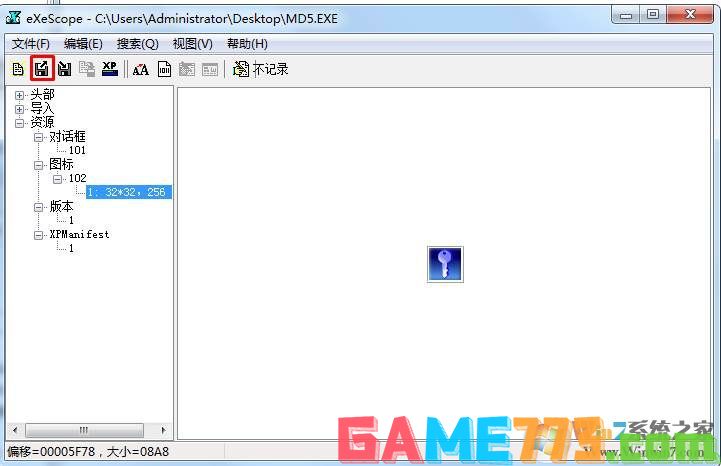
6、还可以更改版本号什么的,大家自己研究一下吧。

最后打开就可以看到效果了。
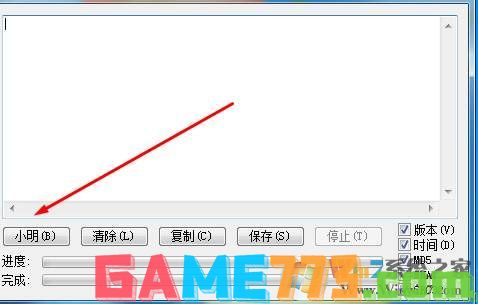
上面即是exescope怎么用?(EXE改图标-改标题-改对话框-改图标教程!)的全部内容了,文章的版权归原作者所有,如有侵犯您的权利,请及时联系本站删除,更多exescope教程相关资讯,请关注收藏773游戏网。
下一篇:最后一页














